Win10怎么创建新的池和存储空间?Win10存储空间作用
在win10系统中,控制面板会有一个“存储空间”的选项,不过大多数的用户都不知道这个选项有什么作用?接下来就由小编为大家详细讲解它的作用以及Win10怎么创建新的池和存储空间。
Win10存储空间作用:
如果我们将系统所用的硬盘和手头上的所有硬盘或移动硬盘,在Windows 8.1或Windows 10环境下联合组成“存储空间”(相当于一个备份),集成数据保驾护。
这样做之后有什么好处呢?好处就是,一旦硬盘发生故障,哪怕是物理故障,数据也有恢复的希望。
甚至在多块硬盘组成的存储池中,其中的两块硬盘出现故障,存储池会通过第三个设备自动生成恢复副本,确保数据的安全,所以存储空间的功能是非常强大的。下面跟大家分享创建新的池和存储空间步骤。
创建新的池和存储空间步骤:
1、在win10系统中,点击左下角的“开始”菜单,选择“设置”进入。
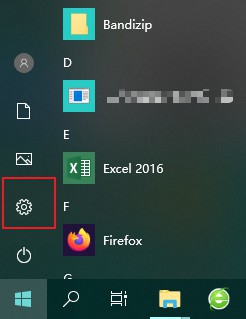
2、进入windows设置界面后,打开“系统”。

3、左侧菜单栏处点击“存储”,在对应的右侧界面中,找到更多存储设置,然后点击下方的“管理存储空间”。
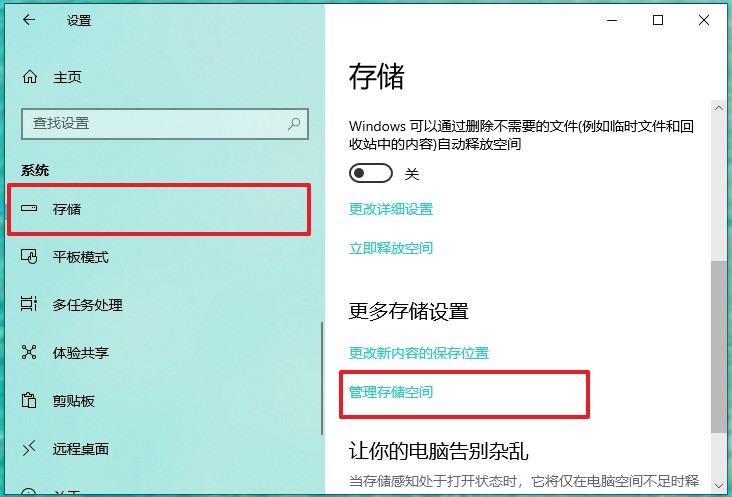
4、我们在这里可以创建新的池和存储空间。
PS:使用存储空间将文件保存到两个或更多驱动器,以便在驱动器发生故障时为你提供保护。通过使用存储空间,你还可以在容量不足时轻松添加更多驱动器。如果你没有看到任务连接,请点击“更改设置”。
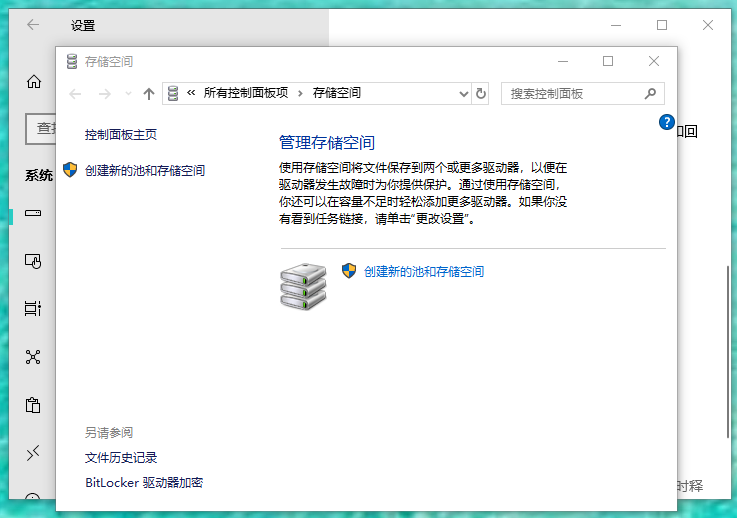
5、选择要用来创建存储池的驱动器,然后点击创建池,指定驱动器名称还有驱动器号,选择一种布局,并指定存储空间的大小,最后点击创建存储空间即可。
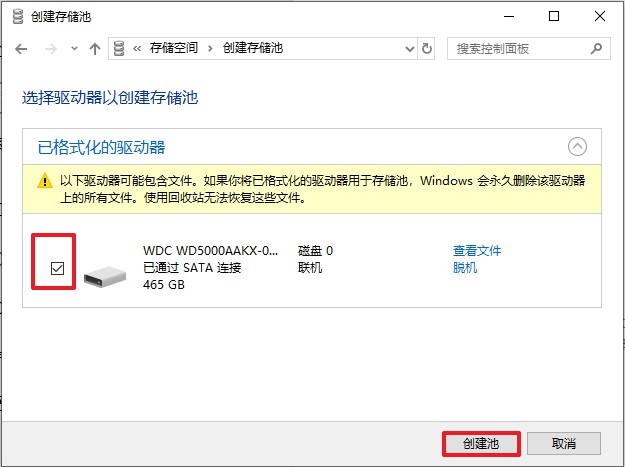
6、存储池创建成功后,物理磁盘将从系统的磁盘管理中消失,转而显示为新创建的存储空间。这里需要注意的是,在配置存储池空间时虽然可以自定义容量,但大容量驱动器多出的空间将无法在系统下继续使用,因此为了不浪费驱动器空间最好能使用容量相同的驱动器。
那么以上便是Win10怎么创建新的池和存储空间?Win10存储空间作用。希望能够帮助到大家。
Win7教程查看更多

轻松学会安装win7系统教程 2021-10-05 查看详情

戴尔灵越 15如何重装win7系统? 2021-10-05 查看详情

详聊惠普4431s怎么一键重装win7系统 2021-10-05 查看详情

台式计算机重装win7系统简单教程 2021-10-01 查看详情
Win10教程查看更多










